电脑的防火墙在哪里打开和设置 电脑防火墙如何设置
更新时间:2024-01-26 10:17:59作者:qiaoyun
防火墙是电脑中的一个功能,我们可以根据自己的需求来打开或者关闭,但是因为很多人不熟悉,所以还不懂电脑的防火墙在哪里打开和设置吧,如果你有需要的话,不妨可以跟随着笔者的步伐一起来学习一下电脑防火墙的详细设置方法,希望能够对大家有帮助。
具体如下:
1、点击桌面左下角的开始在弹出的窗口中点击控制面板。
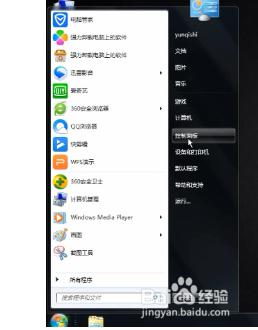
2、然后在控制面板中选择网络和Internet下的查看网络状态和任务。
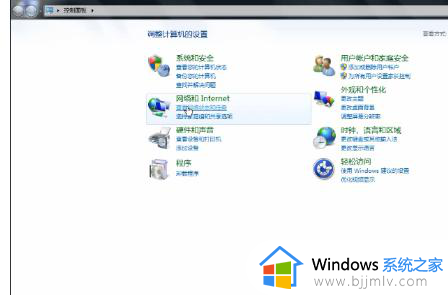
3、在新的窗口中选择左下角的Windows防火墙。
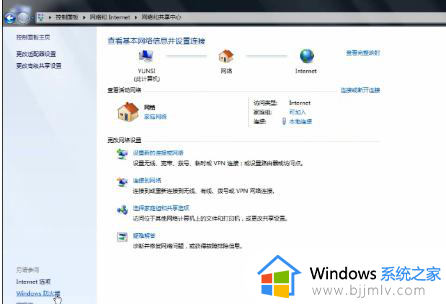
4、接着在选择窗体的左侧边栏 选择打开或关闭Windows防火墙、
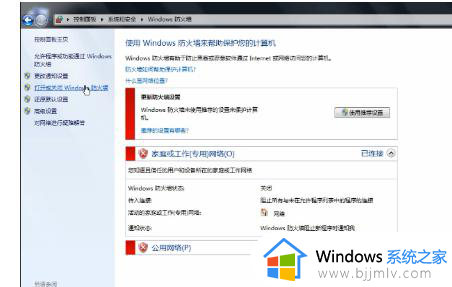
5、最后根据自己的需要选择打开或者关闭 然后在确认即可。
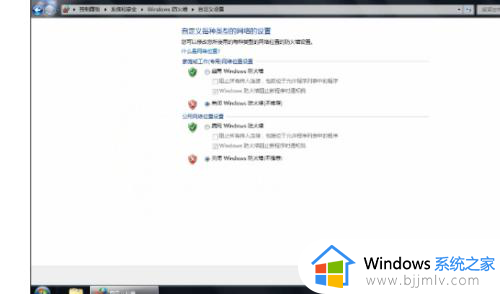
6更改完成后,点击确定就开始生效。
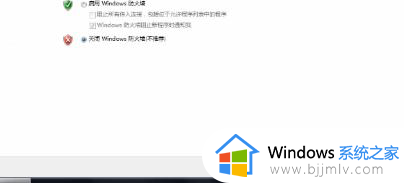
上述给大家介绍的就是电脑防火墙的详细设置方法,有需要的用户们可以参考上面的方法步骤来进行设置,希望帮助到大家。
电脑的防火墙在哪里打开和设置 电脑防火墙如何设置相关教程
- windows的防火墙在哪里关闭?windows防火墙怎么彻底关闭
- 如何关闭电脑杀毒软件和防火墙 在哪里关闭电脑杀毒软件和防火墙
- windowsdefender防火墙怎么关闭 windows defender防火墙关闭设置方法
- 电脑防火墙杀毒软件关闭方法 如何关掉电脑的防火墙和杀毒软件
- windows防火墙无法打开为什么 windows防火墙不能打开如何解决
- 禁止弹出防火墙通知怎么设置 防火墙通知怎么关闭
- win防火墙怎么关闭 电脑防火墙可以关闭吗
- 防火墙如何解决Wallpaper被阻止问题 防火墙阻止Wallpaper的解决方案
- windows如何关闭防火墙 怎么关闭window防火墙
- 防火墙怎么关闭 关闭防火墙的教程
- 惠普新电脑只有c盘没有d盘怎么办 惠普电脑只有一个C盘,如何分D盘
- 惠普电脑无法启动windows怎么办?惠普电脑无法启动系统如何 处理
- host在哪个文件夹里面 电脑hosts文件夹位置介绍
- word目录怎么生成 word目录自动生成步骤
- 惠普键盘win键怎么解锁 惠普键盘win键锁了按什么解锁
- 火绒驱动版本不匹配重启没用怎么办 火绒驱动版本不匹配重启依旧不匹配如何处理
电脑教程推荐
win10系统推荐